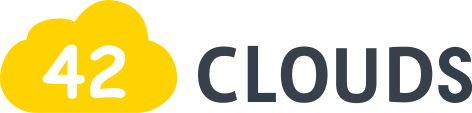Подключение FPrint-22 через USB порт
 Сегодня пришлось настраивать принтер чеков FPrint-22 через USB порт. В результате, все оказалось достаточно просто, но вот понял я это не сразу, поскольку, сопровождающая сей агрегат документация простотой и доходчивым изложением не отличается. Поэтому решил описать эти эти простые шаги в статье.
Сегодня пришлось настраивать принтер чеков FPrint-22 через USB порт. В результате, все оказалось достаточно просто, но вот понял я это не сразу, поскольку, сопровождающая сей агрегат документация простотой и доходчивым изложением не отличается. Поэтому решил описать эти эти простые шаги в статье.
Итак,
1. распаковываем принтер, подключаем шнур питания и USB-кабель. Но пока не включаем.
2. Устанавливаем драйвера ATOL для ККМ.
3. Теперь нужно установить эмулятор COM-порта. Для этого включаем питание принтера FPrint. Комп обнаружит новое оборудование и запустит мастер установки. Укажем ему путь к файлу FPrint_usb.inf (умолчанию: «C:\Program Files\ATOL\Drivers\USB_Drivers\USB_2k_XP_2k3_Vista\»). В результате, в диспетчере устройств должен появиться новый COM-порт.
Важно! Нужно перезагрузить компьютер, иначе может писать, что com порт занят.
4. Следующим шагом надо переключить FPrint в режим работы по USB. Для этого выключаем принтер, нажимаем на кнопку прогона ленты и включаем питание. Ждем пока он пикнет 4 раза и отпускаем кнопку. Принтер печатает, что для переключения в режим USB надо нажать ту же кнопку 2 раза. Нажимаем. Потом нас попросят установить режим отрезки чеков. Я оставил как есть. Принтер установит выбранные значения и вернется в рабочее состояние.
5. Дальше открываем «Пуск\Все программы\АТОЛ\Драйверы торгового оборудования\Тесты\Драйвер ККМ». Это главное окно. В открывшемся окне нажимаем кнопку «Настройка свойств», и в нем кнопку «Поиск оборудования»:

В параметрах поиска выбираем наш принтер. Нажимаем кнопку «Поиск». Если все до этого настроено было верно, в нижней табличке должен появиться наш принтер. Теперь это окно можно закрыть и на предыдущем проверить работоспособность FPrint.
6. Нажмите, например, кнопку «Проверка связи» и если все установлено верно, в строке «Результат» мы должны увидеть параметры нашего принтера:

Это все. К компьютеру мы FPrint подключили. Не забудьте в главном окне (из него мы открыти это) поставить птичку «Устройство включено». Осталось подключить к 1С.